Mi az a TIFF-fájl: Minden részlet, amire szüksége van a képformátumról
Sokan nem tudják, mi az a TIFF, pedig ez egy népszerű formátum. A TIFF egy sokoldalú fájlformátum, amellyel kiváló minőségű fényképeket tárolhat. Leginkább grafikusok, cégek és fotósok használják, mivel megbízható képek nyomtatására. Ha kíváncsi a TIFF formátumra és annak megnyitására, ez a bejegyzés elvezeti Önt a szükséges információkkal.
Útmutató lista
1. rész: Mi az a TIFF-fájl 2. rész: TIFF fájlok megnyitása 3. rész: Mi a teendő, ha nem tudja kezelni a TIFF-et 4. rész: GYIK a TIFF-ről1. rész: Mi az a TIFF-fájl
A TIFF vagy Tag Image File Format egy olyan kép, amely rasztergrafikát és adatokat tárol. 1986-ban hozta létre az Aldus Corporation, és jelenleg az Adobe Systems Incorporated tulajdona. Mivel a formátum támogatja a veszteségmentes tömörítést, a tömörítés után az eredeti minőség megmarad.
A TIFF formátumot általában jó minőségű nyomtatáshoz használják, például magazinok, prospektusok, poszterek stb. Az a képessége, hogy tömörítés vagy átméretezés után is megőrzi az eredeti képminőséget, ideálissá tette a nyomtatáshoz. És mivel a TIFF támogatja a veszteségmentes tömörítést, megőrzi a teljes felbontást a digitális archiváláshoz, és megakadályozza a minőségromlást még a képek évekig tartó tárolása vagy hálózaton keresztüli átvitele esetén is.
A formátumnak számos előnye van, mivel sok fotós és fejlesztő miért használja ezt a képekhez. A TIFF egyik legjobb előnye, hogy támogatja az RGB és CMYK színmodelleket, így kiváló választás a nyomathordozókhoz, ahol a színek pontos reprodukálása szükséges. Univerzálisan támogatják az operációs rendszerek és programok is, amelyek lehetővé teszik a felhasználók számára, hogy bármilyen eszközön szerkesztsék és exportálják a TIFF fájlokat. Végül, mivel a tömörítési képessége megakadályozza, hogy az alapanyagból származó részleteket feláldozzák, ideális nagyszabású projektekhez a kimeneti termék és az alapanyag maximális hűsége érdekében.
2. rész: TIFF fájlok megnyitása
A TIFF-fájlok megnyitása nem viszonylag nehéz, mivel a legtöbb operációs rendszer, például a Mac és a Windows támogatja a formátumot. Ha azonban teljes mértékben ki szeretné használni a TIFF-fájlok előnyeit, olyan grafikus szoftverekkel kell rendelkeznie, mint a GIMP, IrfanView, ACDSee Photo Studio Ultimate és Adobe Photoshop. A Windows Photo Viewer vagy az Apple Preview használata helyett a TIFF-fájlokat a Photoshop segítségével szerkesztheti. Kövesse az alábbi lépéseket, ha többet szeretne megtudni a TIFF-fájlok Adobe Photoshop programban való megnyitásáról és szerkesztéséről.
1. lépés.Nyissa meg az Adobe Photoshop programot a számítógépén, és lépjen a „Fájl” menübe a felső eszköztáron. Válassza a "Megnyitás" lehetőséget a legördülő listából a helyi mappa elindításához, és válassza ki a TIFF fájlt.
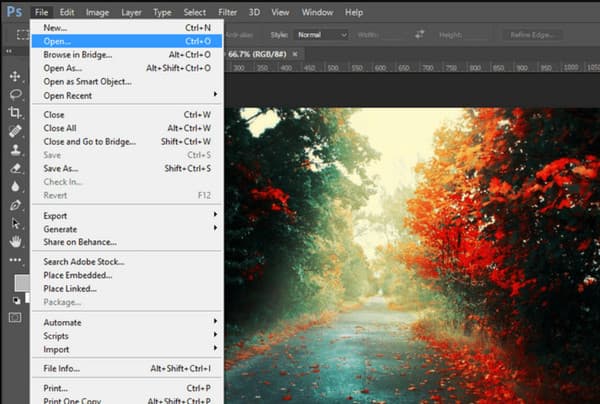
2. lépés.Ha megnyílik a mappa, keresse meg a képet. Ezután kattintson a "Megnyitás" gombra a kiválasztás megerősítéséhez. Folytathatja a feltöltött fájl szerkesztését professzionális eszközökkel, vagy megtekintheti a képet anélkül, hogy bármilyen szükséges változtatást végrehajtana.
De hogyan lehet megnyitni a TIFF fájlokat Windows és Mac rendszeren? Ha csak a képeket szeretné megtekinteni, csak a Windows Photo Viewer vagy az Apple Preview programra van szüksége. Kövesse az alábbi lépéseket a TIFF fájlok egyszerű megnyitásához.
Nyisson meg egy .tiff fájlt Windows 11/10/8/7 rendszeren
1. lépés.Lépjen a "Fájlböngésző" elemre, és keresse meg a megnyitni kívánt TIFF fájlt. Kattintson duplán a képre, és megnyílik a Windows Photo Viewerben.
2. lépés.A TIFF-fájlok megnyitásának egyéb lehetőségeinek megtekintéséhez kattintson a jobb gombbal a képre, és vigye az egérmutatót a "Megnyitás" lehetőségre. Választhat a Paint, a Photos és más harmadik féltől származó alkalmazások közül.
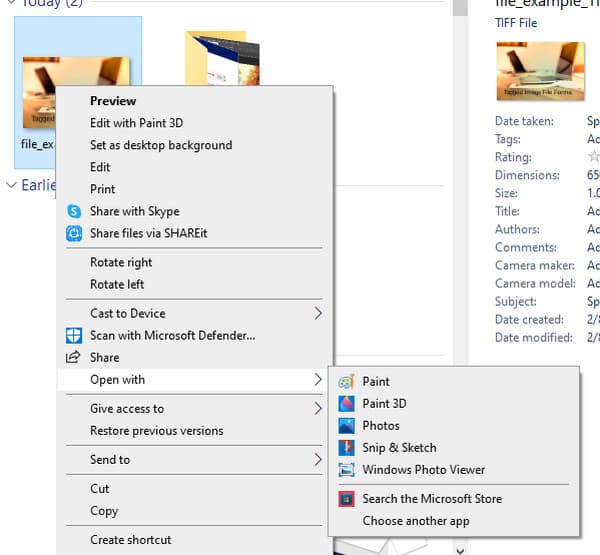
Tekintse meg a TIFF-képet Mac számítógépen
1. lépés.Nyissa meg a mappát a macOS-en, és válassza ki a TIFF-képet.
2. lépés.Kattintson duplán a képre, és az automatikusan megnyílik az Apple "Előnézetben".
3. rész: Mi a teendő, ha nem tudja kezelni a TIFF-et
Megtanulva, hogy a TIFF formátum túl sok helyet foglalhat el, jobb, ha szabványos formátumba konvertálja őket. Val vel AnyRec Video Converter, a TIFF JPG formátumba konvertálása egyszerűbb lesz, mivel intuitív felületet biztosít a könnyű navigációhoz. A formátumok széles skáláját támogatja, amelyekben a képeket JPG, BMP, TIFF, GIF stb. formátumba konvertálhatja. Az AnyRec Video Converter használatának legjobb része az, hogy több fényképet is feltölthet, és egy perc alatt konvertálja azokat. Próbálja ki a legjobb képátalakítót, ha letölti Windows és Mac rendszerre.

Szerezzen be egy kiváló TIFF-képkonvertálót az Eszköztárban.
A népszerű video- és audiofájlok konvertálása 1000+ formátumba 50-szer gyorsabb sebességgel.
Lehetővé teszi a felhasználók számára a képminőség kiválasztását és a kép szerkesztését a zoom funkcióval.
Biztosítson több eszközt a videó/audió konverzióhoz, tömörítéshez és egyéb lényeges dolgokhoz.
Biztonságos letöltés
Biztonságos letöltés
1. lépés.Töltse le az AnyRec Video Converter programot a hivatalos webhelyről. Miután követte a telepítésre vonatkozó utasításokat, és az alkalmazás elindult, lépjen az "Eszköztár" menübe, és kattintson az "Image Converter" gombra. Töltse fel a kívánt fényképet a helyi mappából.

2. lépés.A kép feltöltése után a "Forrásfájl hozzáadása" gombra kattintva további fájlokat adhat hozzá. Kattintson a "Formátum" gombra a fájlok mellett, és válassza ki a kimeneti formátumot. A kimenet szerkesztéséhez mozgathatja a "Nagyítás" és a "Minőség" opciók csúszkáját is. Kattintson az OK gombra a módosítások alkalmazásához.
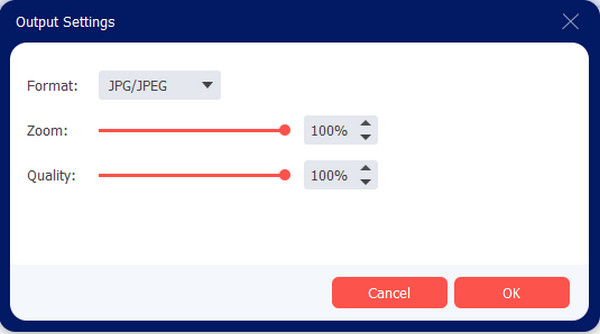
3. lépésLépjen a "Mentés ide" menübe a felület alsó részén, és válassza ki a konvertált képek számára kijelölt mappát. Ezután kattintson az "Exportálás" gombra a TIFF átalakítási folyamat elindításához. A konvertált képek megjelenítéséhez várja meg, amíg a kiválasztott mappa megjelenik a képernyőn.

4. rész: GYIK a TIFF-ről
-
A TIFF formátum jobb, mint a JPEG?
Nem. A TIFF az ideális formátum a kiváló képminőség tárolására. Mivel azonban túl sok helyet foglal el a nagyszerű részletek megtartásához, a JPEG lehet az alternatíva a képek fájlméretének és minőségének egyensúlyozására. A JPEG más programokhoz is használható nyíltan, problémamentesen szerkeszthető és megosztható.
-
Mentsem az összes fényképemet TIFF-fájlként?
Nem. Ha egy JPEG képet szerkesztett és TIFF formátumban mentett, akkor megakadályozza a kép romlását, ami torz minőséget okozhat. A veszteségmentes formátum, például a TIFF, megmentheti a folyamatos képszerkesztést.
-
A Microsoft Word támogatja a TIFF fájlokat?
Igen. A Microsoft Word támogatja a legtöbb képtípust, beleértve a TIFF-et, PNG-t és másokat. A TIFF-fájlok szövegének szerkesztését is csak akkor teszi lehetővé, ha dokumentumképként szkennelték be.
Következtetés
A TIFF formátum a legjobb képminőséget nyújtja, és nagyon részletesen kinyomtathatja a képeket. Ideális digitális archiváláshoz is, mivel a formátum nem hagyja, hogy a felbontás elhalványuljon sok átvitel vagy hosszabb tárolás után. De ha az összes TIFF-fájl túl sok helyet foglal el az eszközön. És ha nem akarod tömörítse a TIFF-et csökkentheti a méretet, miközben csökkenti a minőséget konvertálja a TIFF-et PDF-be, JPEG vagy PNG az AnyRec Video Converterrel. Próbálja ki a legjobb képátalakítót Windowsra és Macre.
Biztonságos letöltés
Biztonságos letöltés
